Menentukan Ranking Kelas di Microsoft Excel 2010
Seiring dengan era globalisasi yang semakin maju, kita pun dituntut untuk mengikuti kemajuan tersebut agar tidak gagap teknologi. Sebagai guru / tenaga pengajar tugas kita saat ini tidak sebatas pada proses belajar mengajar di kelas, namun setidaknya juga menguasai teknologi tersebut agar pekerjaan lebih mudah terselesaikan dengan baik. Salah satunya adalah ilmu komputer dan khususnya aplikasi Microsoft Office, baik itu Microsoft Word, Microsoft Excel atau Microsoft PowerPoint.
Dahulu saya membuat Laporan Hasil Belajar Siswa menggunakan Microsoft Excel dengan fungsi “SUM” untuk mengetahui jumlah, “AVERAGE” mencari rata-rata, “MAX” untuk nilai tertinggi dan “MIN” untuk nilai terendah. Namun, terkendala pada saat menentukan ranking atau peringkat kelas. Terpaksa saya menghitungnya satu per-satu secara manual, hingga pada akhirnya (karena bosan) saya berusaha menemukan cara lebih mudah yang sebenarnya sudah ada di Microsoft Excel; yaitu fungsi “RANK”.
Karena berbagi itu indah, berikut ini adalah Cara Mudah Menentukan Ranking Kelas di Microsoft Excel 2010 :
(Setelah seluruh nilai siswa terkumpul dan dimasukkan dalam sheet) Terlebih dahulu kita tentukan nilai rata-rata dengan menggunakan rumus “AVERAGE” yaitu; (sebagai contoh) =AVERAGE(C5:F5) karena nilai mata pelajaran per-siswa berada pada kolom tersebut. Kemudian tarik / drag ke bawah hingga siswa terakhir.
Nilai rata-rata tersebut yang akan kita jadikan acuan untuk menentukan ranking setiap siswa, dalam kasus ini terdapat di baris H5 sampai dengan H13. Input untuk ranking siswa pertama terletak di cell I5; disini saya klik dan masukkan rumus =RANK(H5,$H$5:$H$13) dengan penambahan tanda $ (absolute) agar nilai tersebut tetap konsisten dan dapat menyesuaikan apabila ditarik ke bawah. Kemudian drag hingga akhir siswa.
Demikian Cara Mudah Menentukan Ranking Kelas di Microsoft Excel, semoga bermanfaat bagi Anda khususnya wali kelas dan guru / tenaga pengajar. Salam badruzeus.
Fungsi Excel dalam pembuatan Laporan Hasil Belajar :
- “SUM”, rumus =SUM(Cell1:Cell3) => Menentukan jumlah untuk cell 1 hingga 3;
- “AVERAGE”, rumus =AVERAGE(Cell1:Cell3) => Menentukan nilai rata-rata untuk cell 1 hingga 3;
- “MAX”, rumus =MAX(Cell1:Cell3) => Mencari nilai tertinggi untuk cell 1 hingga 3;
- “MIN”, dengan rumus =MIN(Cell1:Cell3) => Mencari nilai terendah untuk cell 1 hingga 3;
- “RANK”, rumus =RANK(Cell1:Cell3) => Menentukan peringkat untuk nilai pada cell 1 hingga 3 (dapat berubah apabila mengacu pada reference dan logical yang lain);
Demikianlah postingan kali ini mengenai "Menentukan Ranking Kelas di Microsoft Excel 2010" Semoga bermanfaat buat sahabat Excelers semua

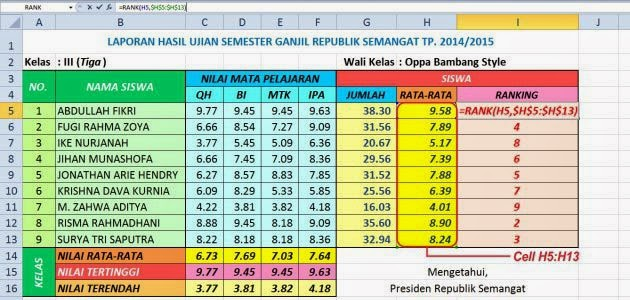

Posting Komentar untuk "Menentukan Ranking Kelas di Microsoft Excel 2010"